 Während es bereits möglich war, Kontakte und SMS auf einer SD-Karte auf Lumia-Telefonen zu sichern (über die App Meine Daten übertragen), hat Microsoft jetzt eine App namens ‚Kontakte + Nachrichtensicherung‘ im Store veröffentlicht, mit der Kontakte und Text- / SMS-Nachrichten von jedem Windows Phone-Gerät (natürlich einschließlich Lumias) auf der microSD-Speicherkarte gesichert werden können.
Während es bereits möglich war, Kontakte und SMS auf einer SD-Karte auf Lumia-Telefonen zu sichern (über die App Meine Daten übertragen), hat Microsoft jetzt eine App namens ‚Kontakte + Nachrichtensicherung‘ im Store veröffentlicht, mit der Kontakte und Text- / SMS-Nachrichten von jedem Windows Phone-Gerät (natürlich einschließlich Lumias) auf der microSD-Speicherkarte gesichert werden können.
Sichern von Kontakten & Nachrichten
Die Kontakte + Nachrichten-Backup-App wird nach der Installation nicht in der Liste der installierten Apps angezeigt. Stattdessen wird der Einstellungs-App ein Eintrag mit dem Namen ‚Kontakte + Nachrichtensicherung‘ hinzugefügt, mit dem der Inhalt gesichert werden kann. So sichern Sie Schritt für Schritt.
- Laden Sie die contacts + Message Backup-App aus dem Store herunter und installieren Sie sie. Shop-Link und QR finden Sie am Ende dieses Beitrags.
- Gehen Sie nach der Installation zu Einstellungen, scrollen Sie zum Ende der Liste und wählen Sie Kontakte + Nachrichtensicherung.
- Tippen Sie auf Zustimmen, um die Lizenzbedingungen zu akzeptieren.
- Tippen Sie auf Backup, wählen Sie die zu sichernden Elemente aus, nämlich Kontakte, SMS und MMS, und tippen Sie schließlich erneut auf Backup, um den Sicherungsvorgang zu starten.
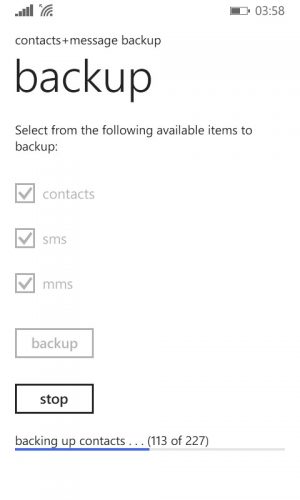
- Der Sicherungsvorgang wird gestartet und der Fortschritt ist am unteren Bildschirmrand zu sehen.
Wiederherstellen gesicherter Kontakte, SMS und MMS
Sie können die Sicherungen auf demselben Windows Phone-Gerät wiederherstellen, auf dem die Sicherung erstellt wurde, oder auf einem anderen Windows Phone-Gerät, das eine SD-Karte unterstützt. Hier ist, wie das zu tun.
- Installieren Sie die Kontakte + Nachricht Backup-App, falls nicht bereits installiert.
- Legen Sie die SD-Karte ein oder übertragen Sie den Ordner Backup+Restore auf die SD-Karte des Windows Phone, auf der der Inhalt wiederhergestellt werden soll.
- Gehen Sie zu Einstellungen> Kontakte + Nachrichtensicherung und wählen Sie Wiederherstellen.
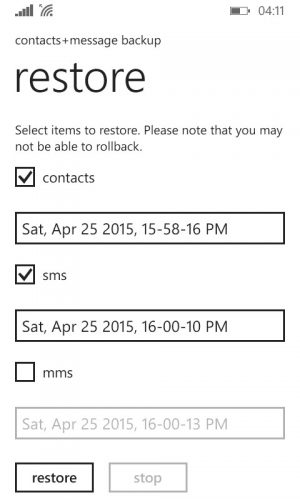
- Markieren Sie die wiederherzustellenden Elemente und wählen Sie dann den Wiederherstellungspunkt aus, der zum Wiederherstellen des Inhalts verwendet werden soll (wenn mehr als 1 Sicherungen auf der SD-Karte gespeichert sind).
- Tippen Sie auf Wiederherstellen, um den Wiederherstellungsprozess zu starten.
Download App von Shop